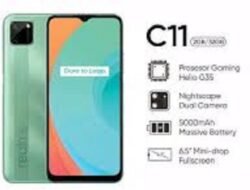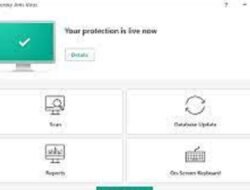Cara membuat kurang lebih di Word tidaklah sulit. Simbol tersebut memang dapat digunakan untuk menggambarkan sebuah nilai yang belum pasti, misalnya kisaran, perkiraan, atau kemungkinan. Jadi simbol (±) atau kurang lebih ini sangat diperlukan saat kamu membuat dokumen yang di dalamnya berisi suatu nilai tak pasti.
Simbol (±) berbeda dengan simbol matematika lainnya yang dapat ditemukan dengan mudah di keyboard. Simbol kurang lebih ini ternyata terletak pada bagian tersembunyi dalam file word. Bahkan, kamu tidak bisa menemukan di jenis keyboard apa pun, terlebih terhadap keyboard bawaan laptop.
Cara Membuat Kurang Lebih di Word Termudah

Untuk membuat simbol (±) di aplikasi Microsoft Office Word kamu membutuhkan beberapa cara khusus. Ada berbagai opsi pilihan yang dapat kamu gunakan. Dengan demikian, kamu bisa juga menulis rumus, atau soal mata pelajaran apa pun yang menggunakan ‘perkiraan’ di dalamnya. Pada intinya, apa pun yang kamu perlukan terkait simbol tersebut, kamu pasti bisa membuatnya walaupun tanpa bantuan HP.
Berikut beberapa cara yang dapat kamu lakukan!
1. Membuat Tanda + yang Disertai dengan Fungsi ‘Underlined’
Salah satu cara membuat kurang lebih di Word yang sangat mudah adalah dengan menggunakan bantuan fungsi underline. Kamu dapat menggabungkan tanda (+) dengan underlined atau garis bawah.
Baca Selengkapnya: 4 Cara Mengganti Tema WhatsApp Tanpa GBWhatsApp yang Seru Banget
- Langkah pertama yaitu dengan menekan CTRL + U secara bersamaan
- Kemudian tinggal tekan SHIFT dan simbol + yang terdapat pada keyboard
- Secara otomatis tanda tambah tersebut akan tertulis sebagai simbol kurang lebih (+)
Dengan dua langkah tersebut kamu sudah bisa mendapatkan simbol ‘kurang lebih’ yang akan digunakan untuk memperkirakan sesuatu. Selain dengan opsi ini, ada cara lain yang juga dapat kamu lakukan seperti pada poin berikut ini.
2. Membuat Simbol Kurang Lebih dengan Keyboard
Masih ada cara membuat kurang lebih di word yang tak kalah mudahnya untuk dilakukan. Seperti dengan menggunakan tombol shortcut yang terdapat pada keyboard laptop atau komputer kamu. Kamu bisa langsung mendapatkan simbol (±) di word dengan beberapa langkah mudah ini!
Baca Selengkapnya: 4 Cara Membuat Emoji Sendiri di WA yang Sangat Mudah Dilakukan
- Klik halaman yang ingin kamu isi dengan simbol tersebut
- Berikutnya tinggal tekan dan juga tahan tombol ALT lalu tekan tombol 0177 pada area Numpad
- Apabila kamu menggunakan laptop, bisa juga dengan melakukan hal tersebut, dengan syarat laptop milik kamu support terhadap tombol Numpad tersebut yang biasanya ditekan dengan tambahan tombol FN.
- Jadi rumusnya ialah: ALT+FN+0177
Jika cara kedua ini memang tidak berhasil kamu lakukan karena fitur numpad tidak berfungsi atau tidak dapat membantu, masih ada satu lagi opsi cara membuat kurang lebih di word yang mudah dilakukan.
3. Membuat Kurang Lebih dengan Fitur Symbol
Jika menggunakan laptop atau komputer, kamu pasti akan menemukan fitur Symbol yang terletak di deretan menu “Insert”. Fitur tersebut bisa kamu manfaatkan untuk membuat simbol kurang lebih (±) yang memang hanya terletak di tab Insert dalam aplikasi Word. Berikut beberapa langkah yang dapat dilakukan.
- Langkah paling awal adalah dengan membuka aplikasi Word yang akan kamu gunakan
- Buka pada tab atau menu “Insert” yang terletak di sebelah kanan atas
- Kemudian buka menu “Symbol” yang terletak di sebelah kiri atas (paling ujung)
- Setelah itu pilih simbol ± yang sudah muncul pada menu tersebut
- Kalau memang simbol itu tidak muncul, silakan klik “More Symbol”
- Berikutnya pada bagian menu “Subset” pilihlah pada “Latin-1 Supplement” dan kamu akan langsung menemukan simbol ±
- Lalu klik pada simbol ± tersebut dan pilih “Insert” agar simbol kurang lebih langsung muncul di halaman word milik kamu.
Dari beberapa cara membuat kurang lebih di word ini, mana yang menurut kamu paling mudah digunakan? Kamu bisa memanfaatkannya untuk berbagai keperluan saat menulis di dalam Microsoft Word, misalnya soal latihan matematika, menggambarkan perkiraan akan suatu hal, dan lain sebagainya. Nah, selain itu di Sanepo.com juga kamu bisa mendapatkan informasi terkait yang tak kalah menariknya lho! Jadi jangan sampai ketinggalan update-nya ya!